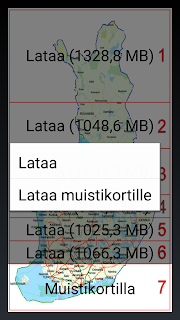Olen kokeillut useita kirjanluku ohjelmia. Muutamia näkökulma
asiaan. Millaisia kirjoja käytät, mistä kirjat tulee sinulle. Kirjasto
täällä Turussa suosittelee Bluefire readeria, nämä kirjat ovat
tietokoneella luettavissa, ohjelmalla Adobe digital edition, johon tarvitset adobe tilin.
Bluefire tukee Adobe tiliä. Näkövammaiset tarvitsevat puhetukea
ja synteesiä, kirjat heillä on Daisy formaatissa, tämä voi
sisältää tekstiä tai olla pääasiassa mp3 muotoista ääntä.
Normaalikirjaston kirjat on luettavissa puhetuetusti Overdrive
nimisessä ohjelmassa.
Tiedostomuodot
Yleensä kun
ekirjoista puhutaan tiedosto muoto on epub, mutta useat e-kirjan luku
ohjelmat tukevat myös PDF muotoisia tiedotaja ja kirjoja. Suomessa
näkövammaiset käyttävät Daisy muodoksi nimettyä tiedosto
muotoa.
Esimerkkejä kirjan lukemiseen tarkoitetuista ohjelmista
Esimerkkija
näkeville tarkoitetuista ohjelmista
Overdrive tukee myös puhesynteesiä,
ainoa vain,että kirjan lukeminen rivi riviltä vaatii koskettamista,
tarkemmin sanottuna vetämistä vasemmalta oikealle, synteesi ei siis
lue kirjaa automaattisesti taskussa.
Kaikkia edellä mainittuja olen kokeillut, lisäksi tolen kokeillut
Elisa kirjaa. Amazonin krjakaupalla on niin ikään oma
kirjanlukuohjelmansa.
Lisäksi tietenkin käytän Elisa kirjaa, josta olen muutaman kirjan
ostanut tai saanut.
Tekijän oikeuksien vuoksi kijoihin on usein laitettu DRM-koodi, joka
määrittelee digitaaliset omistus oikeudet. Myös Celia
näkövammaisten kirjasto on tarkka tekijänoikeuksista ja kustakin
lainatusta kirjasta on tiedossa kellä se on ollut lainassa. Edellä ei ole mitenkään kattava luettelo kirjanlukuohjelmista,
mutta luulen Luulempa,että näistäkin löydät sopivan mikäli olet
normaalisti näkevä
Kirjat
näkövammaisille
Celian
aineiston käyttöoikeus on kaikilla, jotka eivät vamman, sairauden
tai muun toimintaesteen vuoksi voi lukea painettua tekstiä. Celian
aineisto on tuotettu tekijänoikeuslain 17 §:n nojalla ainoastaan
lukemisesteisen henkilön henkilökohtaiseen käyttöön. Aineiston
luovuttaminen muille tai jakaminen verkossa on ehdottomasti
kielletty. Ladattuihin kirjoihin lisätään digitaalinen vesileima,
jonka avulla kirjan alkuperäinen käyttäjä voidaan tunnistaa.
Celian
äänikirjoja voi kuunnella tabletilla ja älypuhelimella
maksuttomalla Pratsam Reader -sovelluksella. Lisäksi kirjoja
voi kuunnella tietokoneella, Daisy-soittimella ja mp3-tiedostoja
toistavalla mp3-, cd- tai dvd-soittimella.
Kirjat käyttävät epub:n sijasta Daisy formaattia, joka on tuettu
erityisillä Daisy soittimilla, Daisy voi sisältää tekstiä, ääntä
tai molempia ja kirjan rakenne on monipuolisempi kuin epub kirjassa,
kirjan selaustasot sanotaan kirjan alussa. Celian
äänikirjojen käyttäjäksi voi rekisteröityä kunnan- tai
kaupunginkirjastossa. Kun liityt käyttäjäksi kirjastossa, sinun ei
tarvitse esittää todistusta tai lausuntoa siitä, että lukeminen
on vaikeaa. Oma suullinen ilmoitus asiasta riittää. Katso tarkemmin www.celia.fi
Miksei soitin
riitä
Toki voit kuunnella äänikirjoja puhelimen soittimella, kunhan ne
ovat sen tukemassa muodossa. Esim MP3-muodossa. Luovut kuitenkin
ainakin mahdollisuudesta nopeuttaa kuuntelua ja lukukohdan
säilymisestä muistissa. Jotkin soittimet tosin säilyttävät
soittokohdan, mikäli et vaihda levyä/kirjaa, kirjankuunteluohjelmat
säilyttävät lukukohdan useasta kirjasta. Eli, jos haluat kuunnella
yhden luvun tai tekstin jostain kirjasta ja jatkaa sen jälkeen
joitäin toista, molempien lukukohta säilyy.
Normaalin kirjaston äänikirjat ovat useinmiten cd-audio muotoisia
ja niiden muunnos MP3 muotoon ja siirtäminen järkevästi puhelimeen
on oma hommansa.
Kokeilemiani MP3 muotoisten kirjojen kuuntelu ohjelmia:
Toimii hyvin mutta lukunopeutta ei voi muuttaa.
Paras audio kirjojen kuuntelu ohjelma minusta.
Tämäkään ei välttämättä ole kattava luettelo, sillä näin
että uusiakin ohjelmia on tullut.
Daisy formaatti
Olen
hyvin kauan ja usenmiten vieläkin kuunnellut Daisy muotoisia audio
kirjoja Smart audiobook playerissä. Smart audiobook player ei
kuitenkaan tue kirjan rakenteesta annettua tietoa, käsittääkseni
ääniraitojen pituudet eivät aina täsmää Daisy soittimen tai
daisy kuunteluun tarkoitetun ohjelman selaustasoja. Celian
verkkopalvelun käyttäjät voivat kuunnella äänikirjoja suoraan
Celianetissä suoratoistona eli streamauksena ilman kirjojen tai
Daisy-ohjelmien lataamista. Kirjoja voi myös ladata. Pratsam Reader
-sovellus on Celian tarjoama maksuton äänikirjojen kuunteluohjelma
tableteille ja älypuhelimille. Ohjelma toimii iOS- ja
Android-käyttöjärjestelmän laitteissa.
Daisy voi olla myös pelkkää teksti dataa jolloin sitä ei voi
kuunnella Smart audiobook playerillä ollenkaan, Silloin kuunteluun
on yleensä tarvittu Darwin reader ohjelma. Jokin aika sitten
julkaistiin ohjelma nimeltä voice stream reader. Tällä ohjelmalla
voi kuunnella useata formaattia PDF ja epub ja kirjat luetaan vaikka
puhelin on taskussa,myös Daisy teksti muotoisia kirjoja voidaan
lukea tällä, celiakirjastosta tiedostot ladattaan pakattuna
tidostona, Voice Dream readeriä tarjotaan oletusohjelmaksi, eikä
erillistä zip tiedoston purku ohjelmaa tarvita. Parasta tässä
ohjelmassa on,että voit ladata englanninkielisen synteesin ja
laittaa sen lukemaan englanninkielistä kirjaa, synteesin voi
määritellä kirjakohtaisesti, erinomaista kielikylpyä myös
näkeville. Voice dream readrer maksoi silloin, kun otin sen käyttöön
11 euroa.
Huom. Normaalista kirjastosta ladattu e-kirja ei tarjoa kirjan
avausohjelmaksi muuta mahdollisuutta kuin Overdrive tai muu adobe
tiliä käyttävä ohjelma, kirjaston kirjathan ovat lainassa vain laina-ajan ja sisältävät digitaalsiet tekijän
oikeudet. Olen pyytänyt Celia kirjastoa tarkastamaan tämän tekstin tietojen oikeellisuuden heidän osaltaan, joten tässä tekstissä on joitakin heidän ehdottamiaan korjauksia. Kiitos siitä heille.
.